
DataTraveler 4000 G2 - Assistance technique
Ressources
Questions fréquentes
Cela arrive lorsque le logiciel de sécurité bloque l'écriture sur CD/DVD. Exécutez la commande gpedit.msc puis allez à Paramètres Windows>Paramètre de sécurité>Règles locales>options de sécurité et vérifiez que dans Périphériques : Limiter l'accès CD-ROM aux utilisateurs localement connectés. n'est pas activé.
En outre, sur des ordinateurs plus anciens, un nombre excessif de périphériques connectés peut générer ce problème. Lorsque toutes les connexions de périphériques sont annulées, le disque peut fonctionner normalement. Pour cela, cliquez sur Démarrer et saisissez regeditdans le champ Exécuter. Faites une copie de sauvegarde de votre registre avant de le modifier. Le lien ci-dessous affiche les instructions pour sauvegarder votre registre.
http://windows.microsoft.com/fr-FR/windows-vista/Back-up-the-registry
Dans la liste affichée à gauche, recherchez la ligne HKEY_LOCAL_MACHINE\SYSTEM\MountedDevices. Supprimez toutes les entrées sauf celle par défaut (qui ne peut pas être supprimée de toute façon).
Vous pouvez aussi ouvrir le gestionnaire de périphériques lorsque la DataTraveler est connectée pour voir si elle est affichée avec un point d'exclamation jaune. Pour résoudre ce problème, vous pouvez aussi désinstaller le périphérique indiqué par un point d'exclamation jaune et lancer une recherche de nouveau matériel. Vous pouvez le faire même si votre périphérique n'est pas signalé par un point d'exclamation jaune. Vous devez avoir les autorisations d'un administrateur pour réaliser cette désinstallation.
Vérifiez aussi les paramètres de votre programme de sécurité (Norton, Symantec, etc).
FAQ: KDT-121311-PRV-03
Cela a-t-il été utile ?
This update provides compatibility for macOS Big Sur.
Note: Please read the included updater instructions in its entirety prior to running the update.
Native macOS Update (macOS User): https://media.kingston.com/support/downloads/DT4000G2_Mac_Updater.zip
FAQ: KTD-DT4000G2-SUR
Cela a-t-il été utile ?
Ce phénomène est courant pour le stockage Flash, qu’il s’agisse d’un SSD interne ou d’un stockage USB externe, et s'explique en partie par une différence dans la manière dont les fabricants de disques durs à mémoire flash ou à plateau tournant calculent le mégaoctet. Les fabricants de disques durs calculent un mégaoctet (ou 1 000 x 1 000 octets) comme étant 1 000 Ko, alors que le calcul binaire pour le stockage Flash est de 1 024 Ko.
Example : Pour un appareil de stockage à mémoire Flash de 1 To, Windows calculera qu’il a une capacité de 931,32 Go. (1 000 000 000 000÷1 024÷1 024÷1 024=931,32 Go).
En outre, Kingston réserve une partie de la capacité indiquée pour le formatage et d’autres fonctions telles que le firmware et/ou les informations spécifiques au contrôleur, ce qui fait qu’une partie de la capacité indiquée n’est pas disponible pour le stockage de données.
FAQ: KDT-010611-GEN-06
Cela a-t-il été utile ?
FAQ: KDT-010611-GEN-14
Cela a-t-il été utile ?
Pour transférer des fichiers de plus de 4 Go, la DataTraveler doit avoir un système de fichiers NTFS ou exFAT. Malheureusement, le système de fichiers FAT32 ne peut pas gérer les fichiers dont la taille individuelle est supérieure à 4 Go (pour être précis, 4 Go moins un octet). Suivez les étapes ci-dessous pour formater la DataTraveler avec un système de fichiers NTFS :
Attention, toutes les données de la DataTraveler seront perdues ! Veuillez sauvegarder les données de la DataTraveler avant de poursuivre.
- Saisissez This PC dans la barre de recherche de Windows. Cliquez avec le bouton droit de la souris sur la clé USB Kingston et sélectionnez Formater.
- Sélectionnez NTFS ou exFAT dans la liste déroulante des systèmes de fichiers..
- Sélectionnez Formatage rapide comme option de formatage et cliquez sur Démarrer.
Remarque : macOS X a un accès en lecture seule pour les lecteurs formatés avec le système de fichiers NTFS. En outre, certains appareils multimédias ne prennent pas en charge le NTFS.
FAQ: KDT-010611-GEN-05
Cela a-t-il été utile ?
This update provides compatibility for macOS Big Sur.
Note: Please read the included updater instructions in its entirety prior to running the update.
Native macOS Update (macOS User): https://media.kingston.com/support/downloads/DT4000G2_Mac_Updater.zip
FAQ: KTD-DT4000G2-SUR
Cela a-t-il été utile ?
Les changements apportés par Apple au SE MacOS 10.11 ont désactivé la fonctionnalité nécessaire à nos clés USB sécurisées. Nous vous conseillons de mettre à jour votre clé USB sécurisée Kingston en téléchargeant et en installant une des mises à jour présentées à la page suivante.
Mise à jour pour le support MacOS 10.11
Si vous utilisez une clé USB sécurisée personnalisée, veuillez contacter votre département informatique.
Si vous avez une clé DT4000M ou DT4000M-R, veuillez contacter l'assistance technique Kingston.
FAQ: KTD-DT4000G2-ELCAP
Cela a-t-il été utile ?
Bien qu'il soit possible de démarrer sur une clé DataTraveler, ce n'est pas une fonction prise en charge par Kingston.Les clés Kingston sont conçues pour servir de dispositifs de stockage.
FAQ: KTD-082913-GEN-27
Cela a-t-il été utile ?
Le problème peut être causé par la mise à jour qui supprime votre dossier Temp utilisateur. La clé USB utilise ce dossier pour exécuter le logiciel de sécurité.
Pour accéder à l'emplacement de ce dossier, vous devez premièrement afficher tous les fichiers et dossiers.Pour afficher tous les fichiers et dossiers, cliquez avec le bouton droit de la souris sur le bouton Démarrer et sélectionnez Ouvrir l'explorateur Windows. Cliquez sur Fichiers dans la barre de menu. Cliquez ensuite sur Modifier les options des dossiers et de recherche.Cliquez sur l'onglet Affichage et sélectionnez Afficher les fichiers et dossiers masqués.
Ensuite, allez à la racine C: >Utilisateurs>Nom d'utilisateur (où le nom d'utilisateur est votre nom)>App Data. Si vous ne voyez aucun fichier appelé Temp, créez un nouveau fichier et donnez-lui le nom Temp. Vous pouvez ensuite ressayer de connecter votre clé USB.
FAQ: KDT-101515-PRV-08
Cela a-t-il été utile ?
Cette clé est conçue pour être 100% chiffrée.La sécurité est intégrée dans la clé et ne peut pas être désactivée ou supprimée.
FAQ: KDT-012914-PRV-04
Cela a-t-il été utile ?
Cela arrive lorsque le logiciel de sécurité bloque l'écriture sur CD/DVD. Exécutez la commande gpedit.msc puis allez à Paramètres Windows>Paramètre de sécurité>Règles locales>options de sécurité et vérifiez que dans Périphériques : Limiter l'accès CD-ROM aux utilisateurs localement connectés. n'est pas activé.
En outre, sur des ordinateurs plus anciens, un nombre excessif de périphériques connectés peut générer ce problème. Lorsque toutes les connexions de périphériques sont annulées, le disque peut fonctionner normalement. Pour cela, cliquez sur Démarrer et saisissez regeditdans le champ Exécuter. Faites une copie de sauvegarde de votre registre avant de le modifier. Le lien ci-dessous affiche les instructions pour sauvegarder votre registre.
http://windows.microsoft.com/fr-FR/windows-vista/Back-up-the-registry
Dans la liste affichée à gauche, recherchez la ligne HKEY_LOCAL_MACHINE\SYSTEM\MountedDevices. Supprimez toutes les entrées sauf celle par défaut (qui ne peut pas être supprimée de toute façon).
Vous pouvez aussi ouvrir le gestionnaire de périphériques lorsque la DataTraveler est connectée pour voir si elle est affichée avec un point d'exclamation jaune. Pour résoudre ce problème, vous pouvez aussi désinstaller le périphérique indiqué par un point d'exclamation jaune et lancer une recherche de nouveau matériel. Vous pouvez le faire même si votre périphérique n'est pas signalé par un point d'exclamation jaune. Vous devez avoir les autorisations d'un administrateur pour réaliser cette désinstallation.
Vérifiez aussi les paramètres de votre programme de sécurité (Norton, Symantec, etc).
FAQ: KDT-121311-PRV-03
Cela a-t-il été utile ?
Cette clé DataTraveler nécessite deux lettres de lecteur consécutives APRÈS le dernier disque physique affiché avant l'écart dans l'attribution des lettres de lecteurs (voir la figure ci-dessus). Cette attribution est indépendante des partages de réseau parce que ces partages sont spécifiques aux profils d'utilisateur et pas au profil matériel du système. Une lettre attribuée à un volume du réseau peut donc apparaitre comme disponible pour le système d'exploitation.
Par conséquent, Windows peut attribuer à une DataTraveler une lettre de lecteur qui est déjà utilisée par un élément connecté au réseau ou sur un chemin UNC (Universal Naming Convention). Ce qui provoque un conflit de lettres de lecteur. Dans ce cas, veuillez consulter votre administrateur ou le service d'assistance pour modifier l'attribution des lettres de lecteur dans le gestionnaire des disques Windows (les droits d'administrateur sont nécessaires).
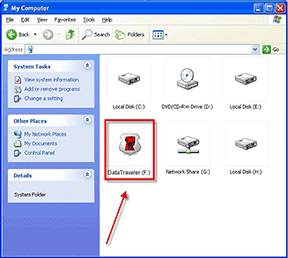
Dans cet exemple, la DataTraveler utilise le lecteur F:, qui est la première lettre de lecteur disponible après le volume E: (qui est le dernier disque physique affiché avant l'écart dans l'attribution des lettres de lecteurs). Puisque la lettre G: est un volume de réseau et ne fait pas partie du profil matériel, la DataTraveler peut tenter de l'utiliser comme deuxième lettre de lecteur, et génère un conflit.
Si vous n'avez aucun volume de réseau sur votre système et que la DataTraveler ne se charge toujours pas, il est possible qu'un lecteur de cartes, un disque amovible ou un autre périphérique précédemment utilisé, conserve une lettre de lecteur attribuée et génère un conflit.
Précisons que la gestion des lettres de lecteur (Drive Letter Management – DLM) a été considérablement améliorée dans Windows XP SP3, Vista, et 7, et peut vous éviter ce problème. Mais si vous ne parvenez pas à résoudre un conflit de lettres de lecteur, veuillez contacter le service d'assistance technique de Kingston.
FAQ: KDT-011411-PRV-02
Cela a-t-il été utile ?
Please note: Kingston does not retain master passwords for encrypted USB drives.
FAQ: KDT-111714-PRV-05
Cela a-t-il été utile ?
Pour transférer des fichiers de plus de 4 Go, la DataTraveler doit avoir un système de fichiers NTFS ou exFAT. Malheureusement, le système de fichiers FAT32 ne peut pas gérer les fichiers dont la taille individuelle est supérieure à 4 Go (pour être précis, 4 Go moins un octet). Suivez les étapes ci-dessous pour formater la DataTraveler avec un système de fichiers NTFS :
Attention, toutes les données de la DataTraveler seront perdues ! Veuillez sauvegarder les données de la DataTraveler avant de poursuivre.
- Saisissez This PC dans la barre de recherche de Windows. Cliquez avec le bouton droit de la souris sur la clé USB Kingston et sélectionnez Formater.
- Sélectionnez NTFS ou exFAT dans la liste déroulante des systèmes de fichiers..
- Sélectionnez Formatage rapide comme option de formatage et cliquez sur Démarrer.
Remarque : macOS X a un accès en lecture seule pour les lecteurs formatés avec le système de fichiers NTFS. En outre, certains appareils multimédias ne prennent pas en charge le NTFS.
FAQ: KDT-010611-GEN-05
Cela a-t-il été utile ?
FAQ: KDT-010611-GEN-14
Cela a-t-il été utile ?
Ce phénomène est courant pour le stockage Flash, qu’il s’agisse d’un SSD interne ou d’un stockage USB externe, et s'explique en partie par une différence dans la manière dont les fabricants de disques durs à mémoire flash ou à plateau tournant calculent le mégaoctet. Les fabricants de disques durs calculent un mégaoctet (ou 1 000 x 1 000 octets) comme étant 1 000 Ko, alors que le calcul binaire pour le stockage Flash est de 1 024 Ko.
Example : Pour un appareil de stockage à mémoire Flash de 1 To, Windows calculera qu’il a une capacité de 931,32 Go. (1 000 000 000 000÷1 024÷1 024÷1 024=931,32 Go).
En outre, Kingston réserve une partie de la capacité indiquée pour le formatage et d’autres fonctions telles que le firmware et/ou les informations spécifiques au contrôleur, ce qui fait qu’une partie de la capacité indiquée n’est pas disponible pour le stockage de données.
FAQ: KDT-010611-GEN-06
Cela a-t-il été utile ?
Bien qu'il soit possible de démarrer sur une clé DataTraveler, ce n'est pas une fonction prise en charge par Kingston.Les clés Kingston sont conçues pour servir de dispositifs de stockage.
FAQ: KTD-082913-GEN-27
Cela a-t-il été utile ?
Cette clé est conçue pour être 100% chiffrée.La sécurité est intégrée dans la clé et ne peut pas être désactivée ou supprimée.
FAQ: KDT-012914-PRV-04
Cela a-t-il été utile ?
Still Need Assistance?
Message e-mail pour l'assistance technique
Remplissez un formulaire court pour envoyer une demande par e-mail.
E-mailAppelez le support technique
Lundi–Vendredi 6 a.m.-6 p.m. PT
+1 (800)435-0640
